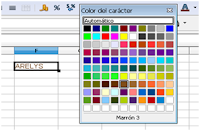Openoffice.org calc es un programa que utiliza una hoja de cálculo para realizar tablas en cuyas celdas podremos introducir textos, valores, fórmulas y funciones además nos permite realizar cálculos fáciles y complejo, etc. Calc es muy similar a Microsoft Office Excel y es fácil de usar.
Calc incorpora muchas funciones importantes, incluidas funciones estadísticas y financieras que se pueden utilizar para crear fórmulas que realicen cálculos que nos ayudaran a realizar perfectamente nuestro trabajo.
FORMATO DE TEXTO
Nombre de fuente
Permite seleccionar un nombre de tipo de letra de la lista o escribir uno directamente.
Tamaño de fuente
Permite elegir entre diversos tamaños de tipo de letra de la lista o escribir un tamaño de forma manual.
Negrita
Pone el texto seleccionado en negrita. Si el cursor está en una palabra, ésta se pone en negrita. Si la selección o la palabra ya están en negrita, dicho formato se quita.
Cursiva
Pasa a cursiva el texto seleccionado. Si el cursor se encuentra en una palabra, toda la palabra pasa a cursiva. Si la selección o la palabra ya están en cursiva, el formato se quita.
Subrayar
Subraya o quita el subrayado del texto seleccionado.
Alineado a la izquierda
Alinea el contenido del texto a la izquierda.
Alineación centrada horizontal
Centra horizontalmente el contenido del texto.
Alinear a la derecha
Alinea el contenido del texto de la celda a la derecha.
Color de fuente
Hacemos clic en la flecha que hay junto al símbolo para abrir la barra de herramientas para aplicar el color del tipo de letra actual a los caracteres seleccionados.
FORMATOS DE CELDAS
Borde
Se puede especificar la posición, el tamaño y el estilo del borde de la celda haciendo clic en Formato, celda. También puede agregar o eliminar los bordes predefinidos. Utilice el icono Bordes de la barra Tabla.
Icono de la barra Formato de borde:
Color de fondo
Haga clic para abrir una barra de herramientas en la que se pueda hacer clic en un color de fondo para la celda. El color se aplica al fondo de la celda seleccionada.
OPERADORES
Operadores aritméticos
Estos operadores proporcionan resultados numéricos.
Operadores de comparación
Estos operadores muestran el valor VERDADERO o FALSO.
Operador de texto
El operador une varios textos en uno solo.
Operadores de referencia
Estos operadores devuelven un rango de celdas de con cero, una o más celdas.
El rango tiene la más alta precedencia, luego la intersección y finalmente la unión.
OPERACIONES
SUMA ()
EJEMPLO: suma (A1+A2)
RESTA()
EJEMPLO: resta (A1-H2)
PRODUCTO()
EJEMPLO: producto (A5*A7)
POTENCIA()
EJEMPLO=potencia (3;2)
FUNCIONES
Calc tiene distintas funciones que se dividen en categorías
Base de datos
Esta sección trata de funciones utilizadas con datos organizados como una fila de datos para un registro.
Fecha y hora
Estas funciones de hoja de cálculo se utilizan para insertar y editar fechas y horas como Frac.año, horanumero, etc
Finanzas
Esta categoría contiene las funciones matemáticas de finanzas de OpenOffice.org Calc.
Información
Esta categoría contiene las funciones de Información.
Lógico
Esta categoría contiene las funciones de Lógico como: Verdadero, falso, entre otras
Matemáticas
Esta categoría contiene las funciones matemáticas de Calc como: sumar. Si, contar. Si, redond.mult etc.
Matriz
Esta categoría contiene las funciones de matriz.
Estadística
Esta categoría contiene las funciones de Estadística.
Hoja de cálculo
Esta sección contiene descripciones de las funciones de la hoja de cálculo y un ejemplo de cada una de ellas como: BuscarH, BuscarV, etc.
Texto
Esta sección contiene descripciones de las funciones de Texto ejemplo: hallar, encontrar, nompropio.
Add-In
A continuación se enumeran y describen algunas funciones Add-in disponibles.
Operadores también están disponibles.
RESUMEN DE LAS FUNCIONES VISTAS EN ESTE MODULO
BUSCARH()
BUSCARV()
SUMAR.SI()
CONTAR.SI
ENCONTRAR()
EJEMPLOS
FORMATO DE CELDA
•Para Aplicar un borde a una celda hacemos clic en el icono Bordes de la barra Tabla y seleccionamos el borde que queremos.
•Para aplicar color de fondo a la celda seleccionamos la celda y hacemos clic en el icono de fondo de color para elegir el color que en este caso será de color Azul.
•Para darle alineación a la celda tenemos que primero darle un borde a la celda y después hacemos clic derecho y seleccionamos formato de celda en la cual nos aparecerá una ventana y seleccionamos ALINIACION y seleccionamos los grados que va a girar la celda.
•Un ejemplo para sumar varios números podemos hacer clic en el icono y elegir la Categoría de Matemáticas y seleccionar la función de Suma en la cual introduciremos los valores a sumar.
•Por ejemplo así: